Video Downloadhelper: Távolítsa el a vízjelet 3 dicséretes módon
A DownloadHelper az egyik legátfogóbb program a videók és képek webhelyekről történő másolására. A videókat egyetlen kattintással töltheti le. Sajnos az addon jelentős vízjelet helyez a képre, pedig hatékonyan működik. A vízjel elveszi a videó teljes élményét, és nem vonzónak tűnik. Ennek eredményeként az egyének különféle lehetőségeket keresnek a vízjel eltávolítására a fényképeikről. Ez a bejegyzés különböző módszereket mutat be távolítsa el a videó Downloadhelper vízjelét.
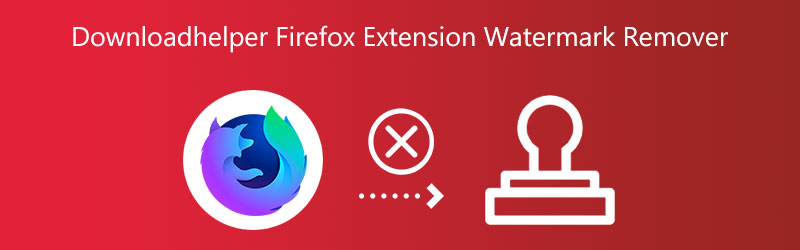

1. rész. Legjobb Downloadhelper Extension Watermark Removers
1. Vidmore Video Converter
Vidmore Video Converter átfogó módszert kínál a vízjelek hozzáadására. Bármely videóhoz vízjelet lehet hozzáadni vagy eltávolítani a felhasználó segítségével. Ez azért lehetséges, mert a Vidmore Video Converter több mint 200 különböző formátumot támogat. Ezenkívül a vízjelet bárki eltávolíthatja vagy hozzáadhatja egyetlen gombnyomással. Ez azért van, mert alapvetően jó felhasználói felületet biztosít. A Vidmore Video Converter kezelőfelülete meglehetősen egyszerű, ami megszereti azokat a felhasználókat, akik még csak most kezdik videószerkesztési útjukat.
Valószínűleg egy videón több vízjel is lesz. Ez a program nem korlátozza, hogy hányszor kerülhet vízjel egy klipbe, ami nagyszerű funkció. Azt jelzi, hogy nem kell aggódnia amiatt, hogy melyik vízjelet fogja elrejteni, mivel a Vidmore bármelyiket el tudja fedni.
Ezenkívül a Vidmore Video Converter különféle funkciókat tud végrehajtani. A felhasználók ezzel a szoftverrel konvertálhatják, tömöríthetik, kivonhatják és kombinálhatják a videoszegmenseket. Emiatt úgy gondolják, hogy ez egy többcélú eszköz. Ez a többcélú szoftver önmagában is szép, de ami még látványosabbá teszi, az a videoklippek exportálásának sebessége. Kérjük, kövesse az alábbi eljárásokat, ha meg szeretné tudni, hogyan távolíthatja el a videó vízjelét a letöltési segédletről.
1. lépés: A Vidmore Video Converter letölthető és telepíthető Mac vagy Windows számítógépekre. Az alkalmazás letöltése után aktiválnia kell.
2. lépés: Lépjen tovább a következő szakaszra, amelynek neve Eszköztár. Keresse meg a gombot feliratozva Videó vízjel eltávolító, majd kattintson rá, miután megtalálta.
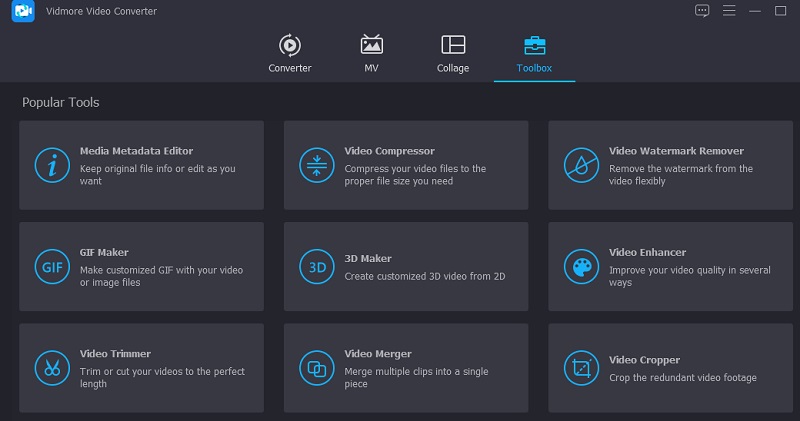
Most már feltöltheti a keresett filmet a Plusz gomb megnyomásával, miután megtalálta a keresett videót. Ezután válassza ki a megnyitni kívánt fájlt, lépjen a kívánt mappába, és kattintson a gombra Nyisd ki gomb.
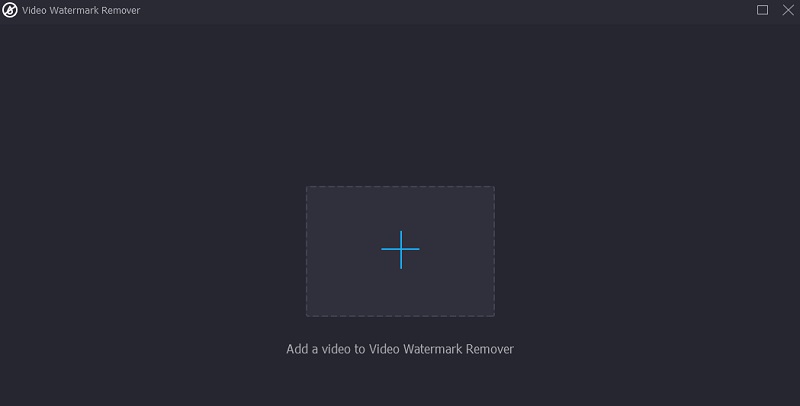
3. lépés: Ezután kattintson a Vízjel-eltávolító terület hozzáadása opciót az imént megjelenő új ablakban. Ez okozza a folyamat következő lépését. A vízjelet elrejtheti a doboz lenyomva tartásával. Alternatív megoldásként igény szerint nagyíthatja vagy kicsinyítheti, és letakarhatja a fájl kiadása előtt.
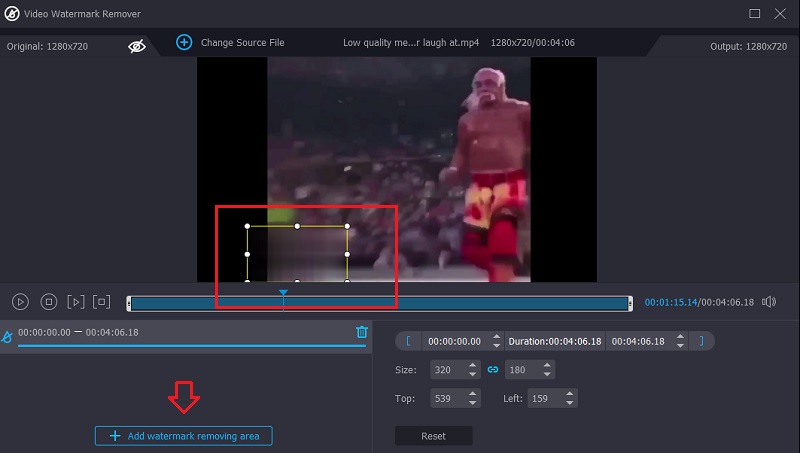
4. lépés: Miután a kiválasztó mezőt a vízjel fölé helyezte, kattintson a gombra Export gombot a vízjel eltávolításához a beküldött videókról. A kezelés gyors üteme miatt nem kell sorban állni.
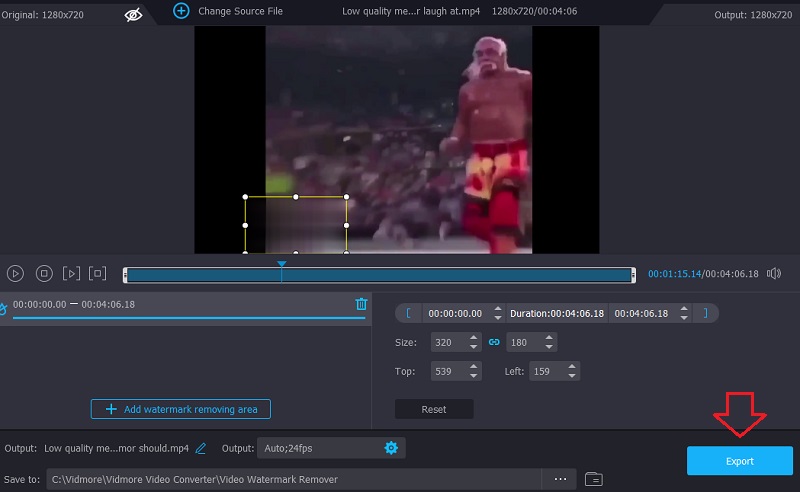
2. Videó Watermark Remover Online
Elsődleges felhasználói felületének köszönhetően a Video Watermark Remover Online egy nélkülözhetetlen online vízjeleltávolító, amely ingyenes és könnyen használható. Havonta legfeljebb 5 filmet kezelhet további díjak nélkül. Képzeld el, hogy havonta sok filmmel kell foglalkoznod. Ilyen forgatókönyv esetén meg kell vásárolnia az egyik prémium csomagot az extra funkciók eléréséhez. Kérjük, kövesse ezeket az egyszerű utasításokat a Downloadhelper vízjel eltávolításához a fájlokból.
1. lépés: Keresse meg a Video Watermark Remover Online szolgáltatást a kívánt keresőben.
2. lépés: Fájlokat importálhat, ha megérinti a kék mezőt, amely ezt jelzi Kattintson vagy húzza a videót. Lehetővé teszi az importálni kívánt videó kiválasztását.
3. lépés: Végül, ha végzett, kattintson a gombra Távolítsa el a vízjelet gomb.
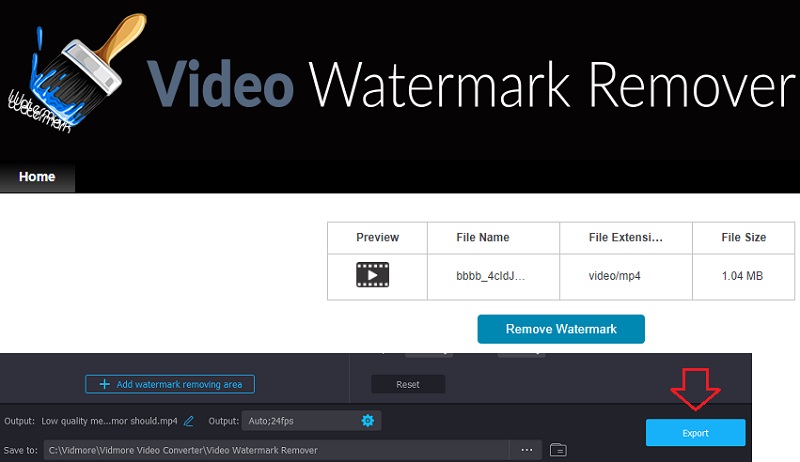
3. 123 Alkalmazások
Az alkalmazás felhasználói különböző és speciális utakat követhetnek, és ez a lehetőség elérhető számukra. A felhasználók konvertálhatják az audio- és videofájlokat a típusok között, valamint szerkeszthetik ezeket a fájlokat.123 Az alkalmazások vízjel-eltávolító opcióval vannak felszerelve, amely nem befolyásolja hátrányosan a videó általános minőségét. Ezenkívül számos videofájltípushoz adaptálható, amelyek mindegyike nyitva áll az Ön számára. Az alábbiakban az Ön kényelmét szolgálja egy videobemutató formájában, amely hasznosnak bizonyulhat.
1. lépés: A 123Apps.com webhelyen elérhető vízjel-eltávolító eléréséhez a webhely hivatalos URL-címére kell lépnie. Ezután válassza ki a Fájl megnyitása gombot az ablakban megjelenő listából.
2. lépés: Lehetőség van a vízjelben keresni. Keresse meg a gombot feliratozva Embléma eltávolítása, amely a képernyő jobb felső sarkában található, majd kattintson rá. Felhúzza a menteni kívánt videórészlet kiválasztásához szükséges lehetőségeket, ezért óvatosan válasszon.
3. lépés: A levágás után a videót elmentheti eszközére, ha kiválasztja a lehetőséget Megment opciót a videolejátszó alatt. A videószerkesztési folyamat befejezése után megteheti.
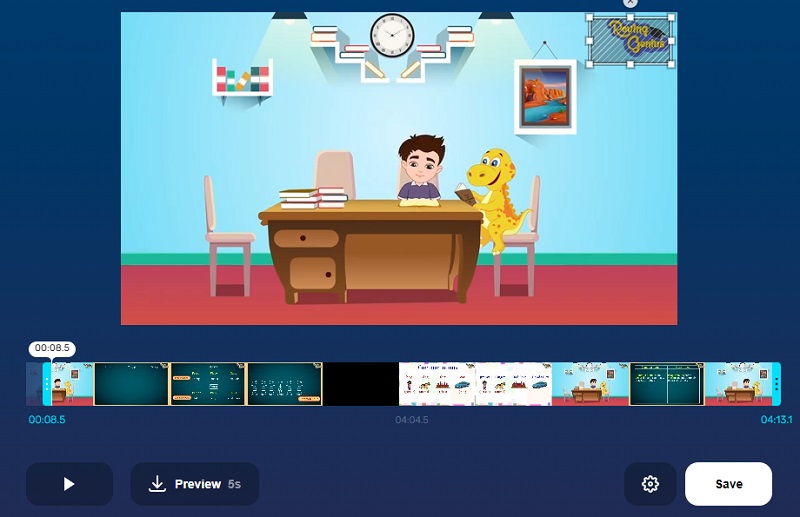
2. rész: A Downloadhelper Watermark Remover eltávolítása fizetéssel
Nem lehet túl nagy kihívás a vízjel eltávolítása a Downloadhelper alkalmazásból. Van egy prémium kiadás is, amelyet a felhasználók megvásárolhatnak, ha akarnak. A prémiumot áron lehet megvásárolni $28.50. A prémium verzióra való frissítés után a QR-kód már nem jelenik meg a feltöltött filmekben. Lehetősége van arra is, hogy a videókat audio formátumba konvertálja. Ezenkívül korlátlan számú videót ingyenesen letölthet.
1. lépés: Indítson el egy webböngészőt a használt gépen. A hivatkozást ki kell másolni, majd be kell illeszteni az URL-sávba.
2. lépés: Mostantól két mód közül választhat a Downloadhelper megvásárlásához. Kiválaszthatja a Fizetés amerikai dollárban vagy a Fizetés euróban feliratú gombot. Válassza ki az Ön számára legkényelmesebbet.
3. lépés: Ezután arra az oldalra kerül, ahol befizetheti. A fizetés feldolgozásához megadhatja a fizetéssel kapcsolatos információkat. Az eljárás befejezéséhez kattintson a gombra Fizetés gombot az oldal alján.
3. rész Összehasonlító ábra
- Minőségek
- Elérhető Mac és Windows rendszeren
- Szerkesztő eszközöket tartalmaz
- Nincsenek fájlkorlátozások
| Vidmore Video Converter | Videó Watermark Remover Online | 123 Alkalmazások |
4. rész. GYIK a Downloadhelper vízjel eltávolításával kapcsolatban
Eltávolíthatom a Downlaodhelper vízjelet fizetés nélkül?
Nem, a DownloadHelper prémium verziója az egyetlen lehetőség a telepítésre anélkül, hogy vízjel jelenne meg a letöltött fájlokon. A prémiumot $28,50 összköltségért vásárolhatja meg a weboldalon.
Hogyan alkalmazhatom a DownloadHelper bővítményt a Chrome-ban?
Keresse fel a Video DownloadHelper bővítmény hivatalos webhelyét a Chrome Internetes áruházban. Ezután kattintson a Hozzáadás a Chrome-hoz lehetőségre. Érdemes lehet kipróbálni néhány funkciót, mielőtt azok hivatalosan elérhetőek lennének a nagyközönség számára, ha Ön az a fajta ember, aki szeret kockázatot vállalni. A Video DownloadHelper kutatási fórumnak vannak korai verziói, amelyeket a felhasználók letölthetnek és telepíthetnek.
Hogyan törölhetem a QR-kódot a DownloadHelper videómból?
A Downloadhelper Firefox két QR-kód eltávolítási lehetőséggel rendelkezik. Használjon vízjel-eltávolító eszközt vagy a Downloadhelper prémiumot. A Vidmore Video Converter egyetlen kattintással eltávolítja a vízjeleket és a QR-kódokat.
Következtetések
A Download Helper kétségtelenül egy hasznos eszköz az interneten talált fájlok tárolására, amelyeket szívesen néz. Az elmentett videóhoz azonban vízjel tartozik. Másrészt vannak technikák, amelyekkel megszabadulhat ettől a bosszantó vízjeltől! Köszönhetően a Downloadhelper Firefox kiterjesztésű vízjeleltávolítók online és offline.


